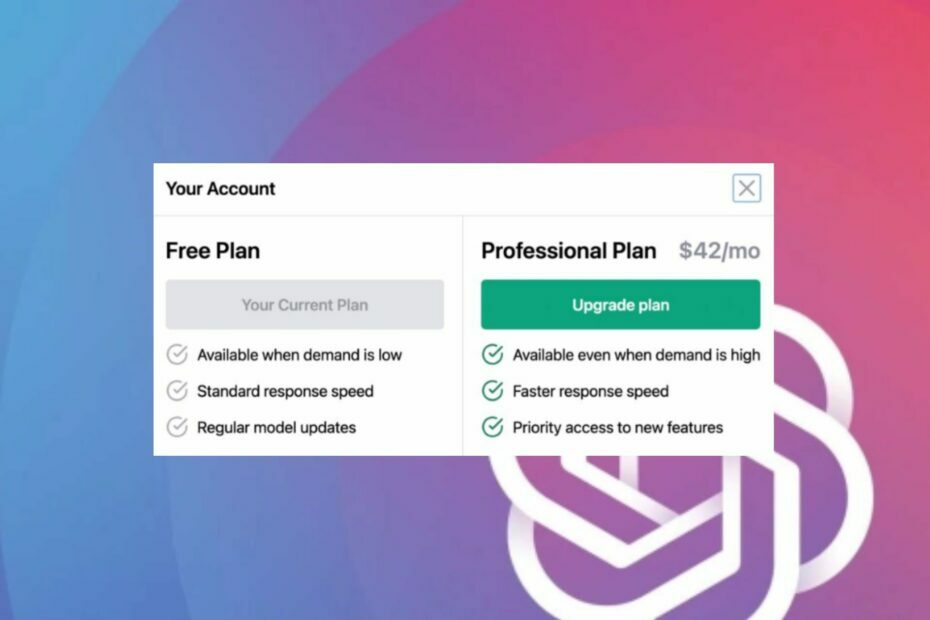Utilisez le service ChatGPT sans problème
- Il est important de souligner que la cause précise de l'erreur n'est pas toujours apparente et que l'équipe OpenAI peut tenter de résoudre le problème.
- Dans la plupart des cas, la solution sera hors de votre contrôle et vous devrez peut-être attendre.
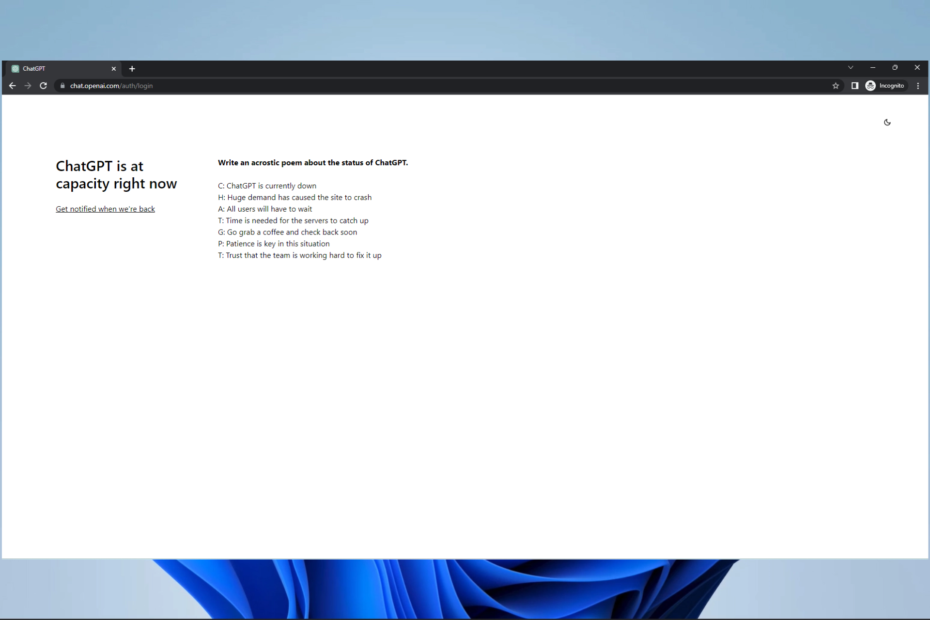
ChatGPT by OpenAI est un modèle de langage puissant pour les tâches de traitement du langage naturel telles que la génération de texte, la traduction de la langue, etc.
Cependant, les utilisateurs peuvent parfois rencontrer le message d'erreur indiquant que ChatGPT est à pleine capacité. Ce message d'erreur peut être déroutant et frustrant, mais il existe des moyens de le résoudre. Nous vous expliquerons les causes et vous montrerons les meilleures solutions et solutions de contournement.

Naviguez sur le Web à partir de plusieurs appareils avec des protocoles de sécurité accrus.
4.9/5
Profitez de la réduction►

Accédez au contenu à travers le monde au débit le plus élevé.
4.7/5
Profitez de la réduction►

Connectez-vous à des milliers de serveurs pour une navigation transparente et persistante.
4.6/5
Profitez de la réduction►
Que signifie ChatGPT actuellement à pleine capacité?
Ce message d'erreur s'affiche lorsque les serveurs de ChatGPT sont actuellement à leur capacité maximale. Cela signifie que trop d'utilisateurs essaient de accéder à ChatGPT simultanément, entraînant une surcharge des serveurs.
Cette erreur peut se produire pour diverses raisons, telles que les suivantes :
- Trafic élevé – L'une des causes les plus courantes de cette erreur est un pic soudain de trafic vers les serveurs ChatGPT. Lorsque trop d'utilisateurs tentent d'accéder simultanément à ChatGPT, les serveurs peuvent devenir surchargés et incapables de gérer la demande.
- Dysfonctionnement du serveur – L'erreur peut également provenir d'un serveur défectueux. Cela peut être dû à une panne matérielle, à des bogues logiciels ou à d'autres problèmes techniques.
- Problèmes de réseau - Des problèmes de réseau tels qu'une connexion Internet lente, des erreurs DNS ou des problèmes de routage peuvent également être à l'origine de l'erreur.
- Entretien et mises à jour - Il est également possible que l'erreur provienne de la maintenance ou des mises à niveau sur les serveurs ChatGPT.
- Disponibilité limitée - ChatGPT peut avoir une disponibilité limitée pendant des heures ou des jours spécifiques ou une capacité limitée en raison du coût ou d'autres facteurs.
Conseil d'expert :
SPONSORISÉ
Certains problèmes de PC sont difficiles à résoudre, en particulier lorsqu'il s'agit de référentiels corrompus ou de fichiers Windows manquants. Si vous rencontrez des problèmes pour corriger une erreur, votre système peut être partiellement endommagé.
Nous vous recommandons d'installer Restoro, un outil qui analysera votre machine et identifiera le problème.
Cliquez ici pour télécharger et commencer à réparer.
Il est important de noter que la cause exacte de l'erreur peut ne pas toujours être claire et que l'équipe OpenAI peut travailler pour résoudre le problème. Dans certains cas, la cause peut être une combinaison de ces facteurs.
Que dois-je faire lorsque ChatGPT est à pleine capacité ?
La plupart du temps, le problème est hors de votre contrôle, nous vous recommandons donc de faire ce qui suit avant de plonger dans une solution complexe :
- La première étape consiste à attendre quelques minutes et à essayer de réaccéder à ChatGPT simplement. Si un pic temporaire est à l'origine du problème de trafic, les serveurs pourraient bientôt retrouver leur capacité normale.
- Assurez-vous que votre connexion Internet est stable et que vous ne rencontrez aucun problème de réseau. Cela pourrait vous empêcher d'accéder à ChatGPT.
- Naviguez vers le Site Web ChatGPT, cliquez sur l'icône de chat dans le coin inférieur droit et sélectionnez le Envoie-nous un message bouton. Ils pourront vous fournir plus d'informations sur la cause du problème et vous aider à le résoudre.
- Conservez une seule instance du service. C'est un correctif qui s'est avéré utile pour la plupart des utilisateurs. En effet, une fois que vous avez plusieurs instances de navigateur de ChatGPT, vous êtes plus enclin à recevoir ce message d'erreur. Vous devez tous les fermer et n'ouvrir qu'une seule instance de service.
1. Utiliser un VPN
Parfois, l'utilisation d'un simple VPN a résolu ce problème pour de nombreux utilisateurs. Vous venez d'installer n'importe quel VPN de votre choix, puis essayez de réaccéder au service ChatGPT, et le problème devrait être résolu.
Il existe de nombreux VPN parmi lesquels choisir, mais nous vous recommandons d'utiliser uniquement le meilleurs réseaux privés virtuels, car ceux-ci garantiront le maintien de votre confidentialité et de votre sécurité lors de vos recherches sur le Web.
L'une des sources VPN les plus fiables que nous recommandons est ExpressVPN car il dispose d'un DNS privé qui rend vos connexions non seulement plus sûres mais aussi plus rapides.
Une autre caractéristique intéressante de ce VPN est qu'il dispose d'un cryptage AES-256 puissant et d'un politique stricte de non-journalisation qui améliore instantanément votre sécurité et votre confidentialité tout en naviguant sur le l'Internet.
2. Vider le DNS
- Appuyez sur votre les fenêtres clé.
- Taper commande et sélectionnez le Exécuter en tant qu'administrateur option.
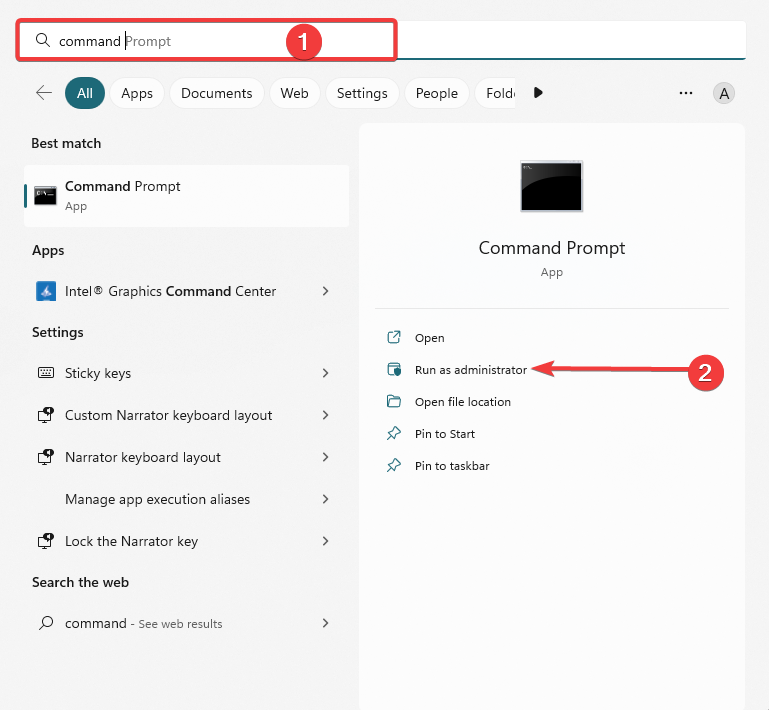
- Tapez le script ci-dessous et appuyez sur Entrer.
ipconfig /flushdns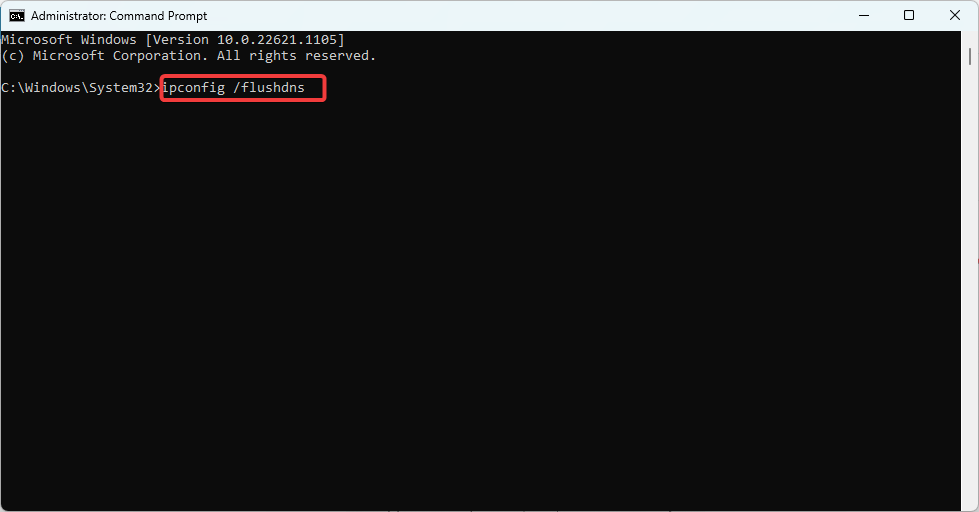
- Ensuite, exécutez le script suivant :
ipconfig /renouveler - Redémarrer le PC.
En suivant ces étapes, vous pouvez corriger l'erreur ChatGPT est à pleine capacité en ce moment et revenir à l'utilisation de ce puissant modèle de langage.
- Comment supprimer l'image de la barre de recherche sur Windows 11
- Comment accéder et utiliser ChatGPT en Italie [Quick Bypass]
- Comment activer l'écran vert sur Teams
- Erreur ChatGPT dans Body Stream: qu'est-ce que c'est et comment y remédier ?
N'oubliez pas que, comme pour toute technologie, des erreurs et des temps d'arrêt sont attendus, et il est essentiel d'être patient et de trouver des solutions alternatives si nécessaire.
Vous avez toujours des problèmes? Corrigez-les avec cet outil :
SPONSORISÉ
Si les conseils ci-dessus n'ont pas résolu votre problème, votre PC peut rencontrer des problèmes Windows plus profonds. Nous recommandons télécharger cet outil de réparation de PC (évalué Excellent sur TrustPilot.com) pour y répondre facilement. Après l'installation, cliquez simplement sur le Lancer l'analyse bouton puis appuyez sur Tout réparer.
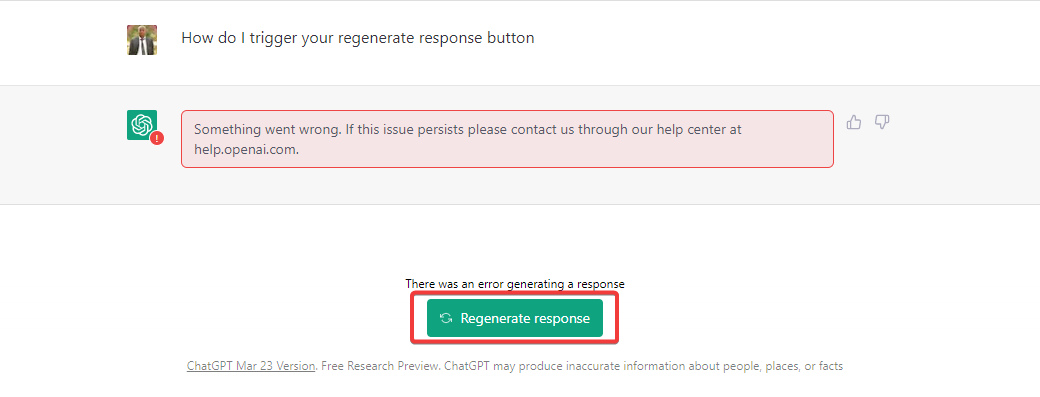
![Comment accéder et utiliser ChatGPT en Italie [Quick Bypass]](/f/2c638c350bf4d7fa16fbd0e2ba5c3f29.png?width=300&height=460)